Programma's, bestanden en mappen toevoegen aan systeemstart in Windows
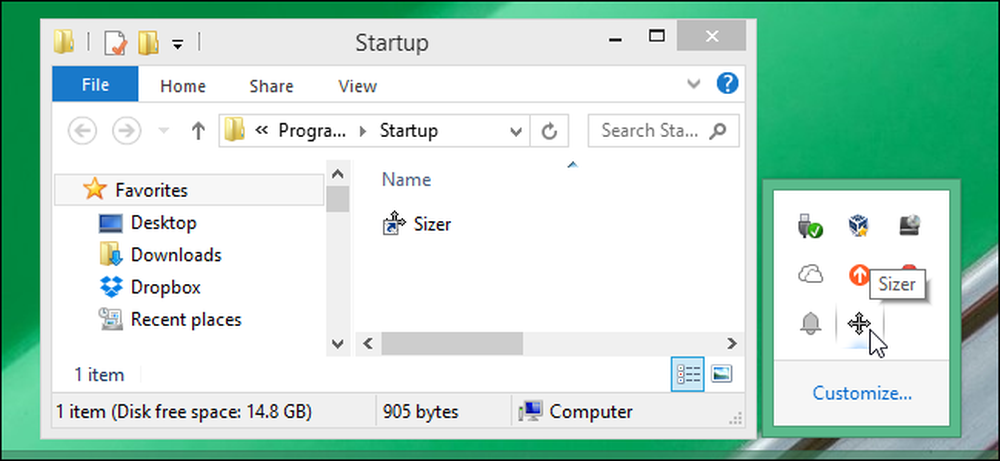
Sommige Windows-apps configureren zichzelf om automatisch te starten wanneer Windows opstart. Maar u kunt elke app, bestand of map met Windows starten door deze toe te voegen aan de map Windows "Opstarten".
- Druk op Windows + R om het dialoogvenster "Uitvoeren" te openen.
- Typ 'shell: startup' en druk op Enter om de map 'Opstarten' te openen.
- Maak een snelkoppeling in de map "Startup" voor het uitvoerbare bestand van een bestand, map of app. Het wordt geopend bij het opstarten de volgende keer dat u opstart.
Sommige apps hebben hier al een bulit-in-instelling voor, maar als dat niet het geval is, is deze methode precies wat u zoekt. U kunt ook elk bestand of elke map openen wanneer Windows wordt opgestart, voor het geval er iets is dat u regelmatig gebruikt. Het enige wat u hoeft te doen is een snelkoppeling maken naar wat u maar wilt starten in een speciale "Startup" -map - een van de verborgen systeemmappen van Windows. Deze techniek werkt met vrijwel elke versie van Windows vanaf Vista tot en met Windows 7, 8 en 10.
Merk echter ook op dat hoe meer programma's u start bij het opstarten, hoe langer het opstartproces lijkt te duren. Als er apps zijn die u bij het opstarten niet wilt starten, kunt u bepaalde opstartprogramma's ook uitschakelen.
Stap één: Open de opstartmap van Windows
"Startup" is een verborgen systeemmap waar u naartoe kunt navigeren in Verkenner (op voorwaarde dat u verborgen bestanden toont). Technisch gezien bevindt het zich in % APPDATA% \ Microsoft \ Windows \ Startmenu \ Programma's \ Opstarten, maar u hoeft File Explorer niet te openen en te beginnen met browsen; u kunt er veel eenvoudiger naartoe.
U kunt veel van de verborgen en speciale mappen van Windows rechtstreeks openen met behulp van de opdracht "shell" als u de namen van de mappen kent. En u kunt de opdracht "shell" rechtstreeks vanuit het dialoogvenster "Uitvoeren" starten.
Om de map "Startup" op de eenvoudige manier te openen, drukt u op Windows + R om het vak "Uitvoeren" te openen, typt u "shell: startup" en drukt u vervolgens op Enter.
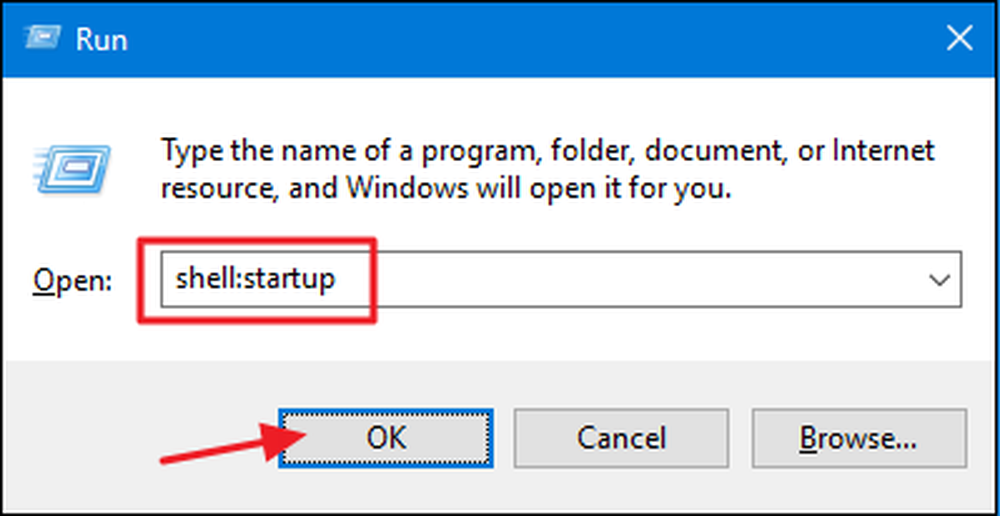
Dit opent een Verkenner-venster rechts in de map "Opstarten".
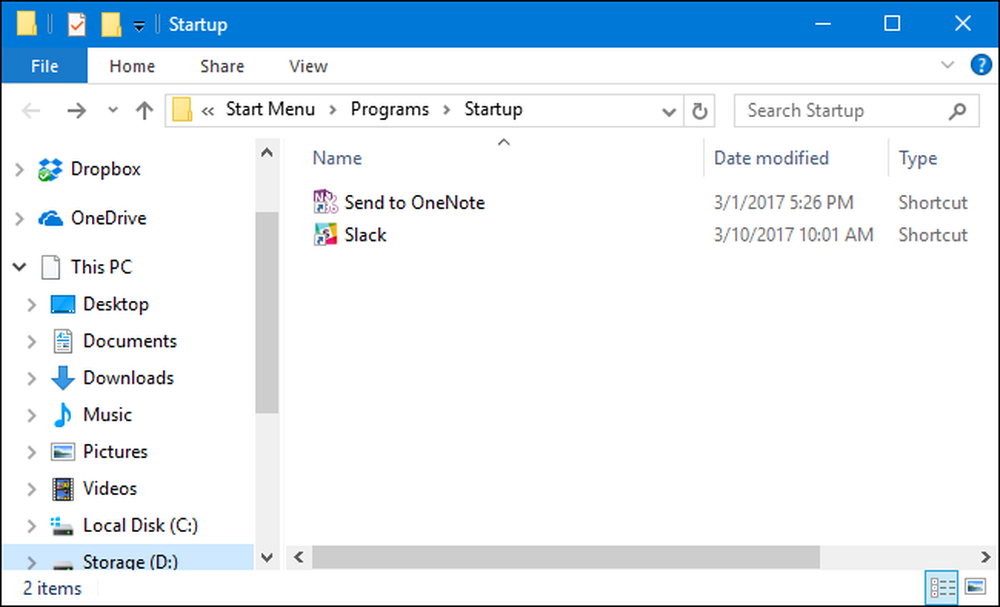
Ga je gang en verlaat dat raam open, want we gaan in de volgende sectie gaan werken.
Stap twee: Maak een snelkoppeling in de map "Opstarten"
Als u wilt dat een app, bestand of map met Windows begint, hoeft u alleen maar een snelkoppeling naar het item in de map 'Opstarten' te maken. We gaan werken met een handige kleine app genaamd Sizer als ons voorbeeld, maar deze techniek is van toepassing ongeacht wat je een snelkoppeling aan het maken bent.
Zoek eerst het item waarnaar u uw snelkoppeling wilt maken. Open een tweede File Explorer-venster en zoek het uitvoerbare bestand, de map of de map die u wilt opstarten bij het opstarten. Er zijn verschillende manieren om snelkoppelingen te maken in Windows, maar we zijn fans van de supersnelle methode met de rechtermuisknop: houd de rechtermuisknop ingedrukt en sleep het item waarvoor u de snelkoppeling wilt maken naar de map 'Opstarten'. Wanneer u de knop loslaat, verschijnt een pop-upmenu met een paar opties. Klik hier op 'Snelkoppeling maken'.
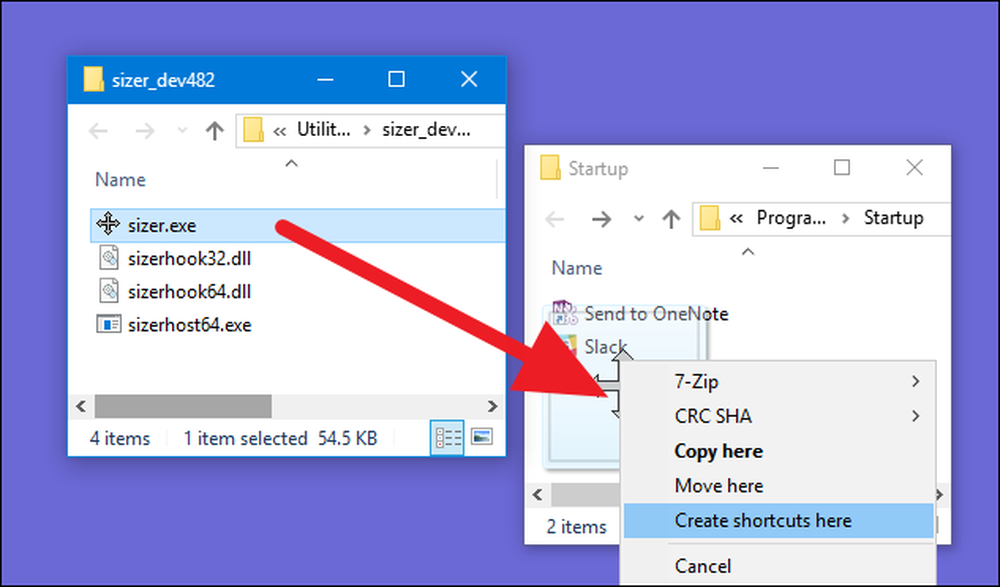
Dat is alles wat u hoeft te doen. U ziet nu een snelkoppeling naar uw item in de map "Opstarten".
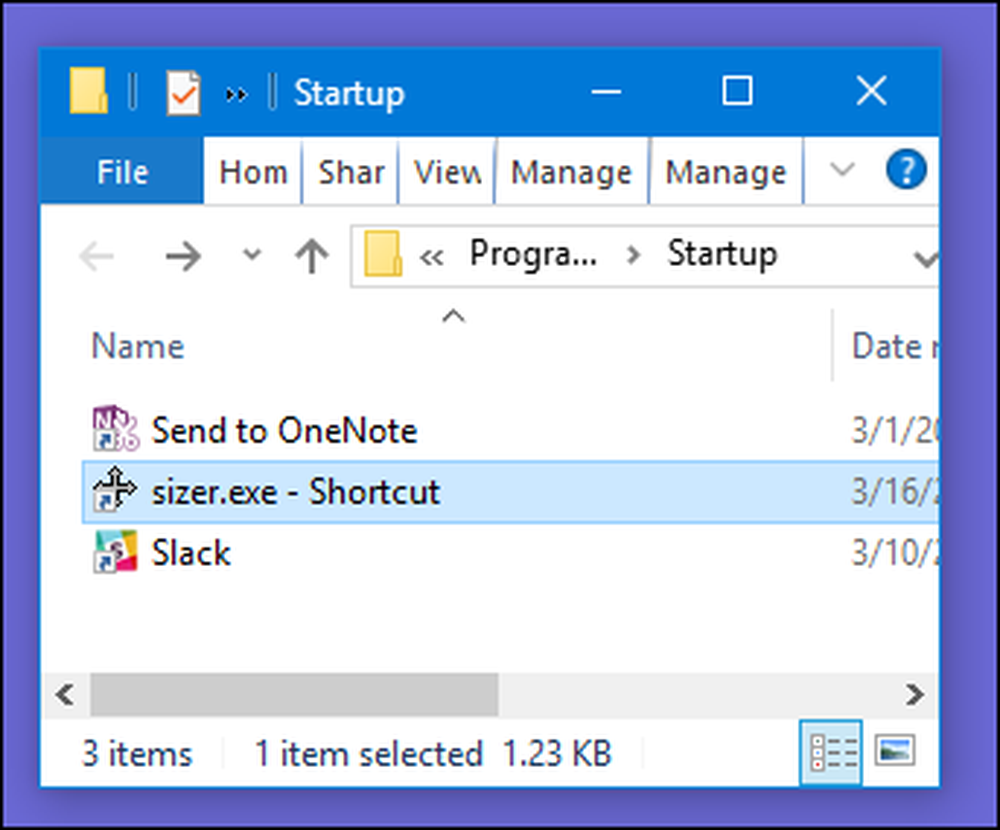
De volgende keer dat u Windows start, wordt uw app, bestand of map er meteen mee gestart.




